- Yazar Abigail Brown [email protected].
- Public 2023-12-17 07:04.
- Son düzenleme 2025-01-24 12:28.
2016 veya sonrasında yapılan Kindle sesli kitaplarını satın alabilir ve dinleyebilirsiniz, ancak sesli kitapları PC'nizden eski Kindle modellerine aktarmak da mümkündür. Audible aracılığıyla en sevdiğiniz kitaplar için nasıl sesli anlatım alacağınızı ve kendi sesli kitaplarınızı Kindle Fire'a nasıl yükleyeceğinizi öğrenin.
Bu makaledeki bilgiler Kindle Paperwhite ve Kindle Oasis dahil çoğu Amazon Kindle e-okuyucu için geçerlidir.
Kindle'ın Sesli Kitapları Var mı?
Tüm Kindle'larda Alexa'nın metinden sese anlatımı bulunurken, eski Amazon e-okuyucularında sesli kitap satın alamazsınız. Ancak, satın aldığınız Audible kitaplarını PC için Audible Manager ve bir USB kablosu kullanarak eski Kindles'a aktarabilirsiniz. Amazon'da sesli kitapları yerel olarak destekleyen bir Kindle listesi vardır.
Amazon Fire tabletlerde, Audible mağazasının dışından sesli kitap yüklemek de mümkündür.
Alexa'nın Amazon Echo ve Echo Show dahil olmak üzere Alexa'nın etkin olduğu herhangi bir cihazda size okumasını sağlayabilirsiniz.
Kindle'da Sesli Kitap Dinleme
Amazon Audible, sesli kitap okuyabilen tüm Kindle'lara entegre edilmiştir. Binlerce mevcut başlığa göz atmak için Kindle mağazasındaki Sesli sekmeyi arayın. Audible desteği olan bir kitap indirirseniz, indirimli bir fiyata profesyonel anlatım ekleme seçeneğiniz olur. Bir cihazda sesli kitap satın aldığınızda, bunları Amazon hesabınıza kayıtlı herhangi bir Kindle'dan indirebilirsiniz.
Sesli kitapları tek tek satın almanın yanı sıra, Audible'ın her ay seçtiğiniz bir ücretsiz sesli kitap ve tüm sesli satın alımlarda yüzde 30 indirim sağlayan abonelik hizmetine kaydolabilirsiniz. İndirdiğiniz bir Audible kitabını beğenmediyseniz, onu başka bir kitapla takas edebilirsiniz. Amazon Prime üyeleri ayrıca Prime Reading aracılığıyla Audible kitapları ödünç alabilir.
Daha Yeni Kindle'lar, e-okuyucunuzu bir Bluetooth hoparlörle senkronize etmenize olanak tanıyan VoiceView ile birlikte gelir. Eski modeller için VoiceView'i etkinleştirmek için Kindle Audio Adapter'ı kullanabilirsiniz.
Kindle Store'dan Sesli Kitap Nasıl Satın Alınır
Sesli kitap satın alma işlemi tüm Amazon Fire tabletleri için aynıdır. Diğer Kindle modellerinde süreç çok benzer:
-
Kindle uygulamasını açın ve Kindle mağazasını açmak için alışveriş sepetine dokunun.

Image -
Sol üst köşedeki hamburger menüsüne dokunun.

Image -
Dokunun Sesli Kitap Mağazası.

Image -
Geçmiş alışverişlerinize dayalı öneriler göreceksiniz. Başlık aramak için büyüteç simgesine dokunun.

Image
Kindle Sesli Kitaplarını Dinlemek için Audible Uygulamasını Kullanma
Sesli kitaplarınıza bir Amazon Fire tabletten erişmek için ana ekranınızdan Audible uygulamasını başlatın veya ekrandaki Audible sekmesine dokunun. ekranın üst kısmı.
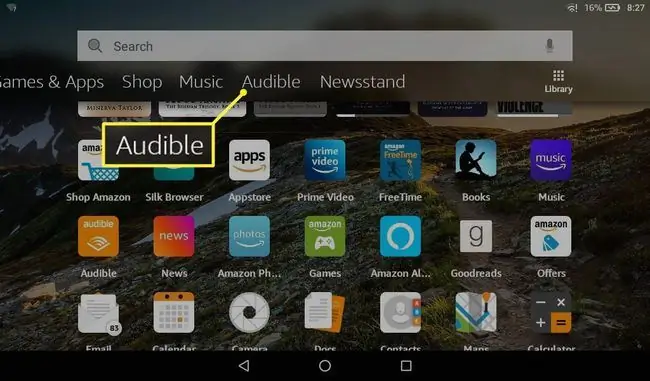
Sesli kitap seçtiğinizde, çeşitli kontrollerle bir oynatıcı açılır. Örneğin, bir uyku zamanlayıcısı ayarlamak için Saat'a dokunabilirsiniz. Daha fazla seçenek için sağ üst köşedeki üç noktaya dokunun.
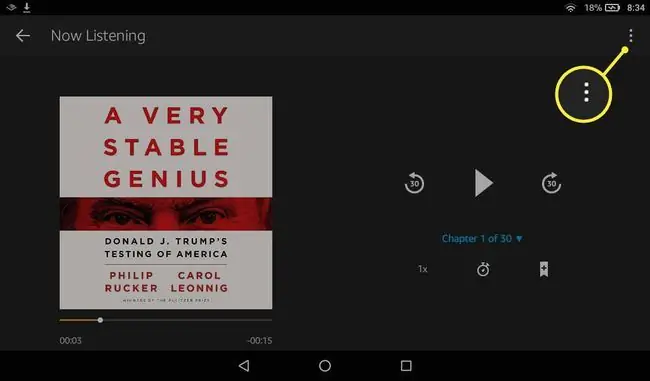
Auble ve Kindle uygulamaları iOS ve Android cihazlar için de mevcuttur, böylece akıllı telefonunuzda sesli kitap okuyabilir ve dinleyebilirsiniz.
Kindle'da Çevrimiçi Sesli Kitap Dinleyin
Kindle'ınızın bir web tarayıcısı varsa, herhangi bir dosya indirmeden çevrimiçi sesli kitap dinleyebilirsiniz. Ücretsiz sesli kitap akışına sahip web siteleri şunları içerir:
- Digitalbook.io
- Librivox
- Lit2Go
- Açık Kültür
- Hikaye
Sesli Kitapları Bilgisayardan Kindle'a Aktarın
Sesli kitap desteğiyle gelmeyen daha eski Kindle'lar için, PC'niz için Audible Manager'ı indirebilir ve satın aldığınız Audible kitaplarını bir USB kablosu kullanarak Kindle'ınıza aktarabilirsiniz.
Amazon Audible'a ek olarak, ücretsiz sesli kitap indirebileceğiniz web siteleri vardır. Varsayılan medya oynatıcıyı kullanarak herhangi bir sesli kitabı DRM içermeyen bir biçimde (MP3 gibi) Fire tabletinizde dinleyebilirsiniz. Tabletinizi bilgisayarınıza bağlayın ve sesli kitap dosyasını cihazın Müzik klasörüne aktarın.
DRM kısıtlamalarını Audible dosyalarından kaldırmak için DRMare Audible Audiobook Converter'ı kullanın, böylece onları herhangi bir cihazda herhangi bir formatta dinleyebilirsiniz.






